برنامج SoftPerfect Network Scanner | لفحص وتحليل شبكات الإنترنت
برنامج SoftPerfect Network Scanner هو أداة مجانية وقوية ومتعددة الاستخدامات لفحص وتحليل الشبكات (LAN). يُستخدم بشكل أساسي من قبل مديري الشبكات ومحترفي تكنولوجيا المعلومات، ولكنه مفيد أيضًا للمستخدمين المنزليين الذين يرغبون في فهم شبكاتهم بشكل أفضل.

مميزات برنامج SoftPerfect Network Scanner
يُعد برنامج SoftPerfect Network Scanner أداة قوية ومتعددة الاستخدامات لفحص وتحليل الشبكات، ويتميز بالعديد من الخصائص التي تجعله خيارًا ممتازًا للمستخدمين:
-
مسح سريع وفعال:
- يقوم بمسح الشبكة بسرعة فائقة لاكتشاف جميع الأجهزة المتصلة.
- يستخدم تقنيات متعددة لضمان اكتشاف شامل للأجهزة، حتى تلك التي قد تكون مخفية أو غير نشطة ظاهريًا.
-
معلومات شاملة ومفصلة عن الأجهزة:
- عناوين IP و MAC: يعرض كلاً من عناوين بروتوكول الإنترنت (IP) وعناوين التحكم بالوصول إلى الوسائط (MAC) لكل جهاز مكتشف.
- أسماء المضيفين (Hostnames): يحدد ويعرض أسماء الأجهزة على الشبكة.
- المجموعات المشتركة (Workgroups): يكشف عن المجموعات التي تنتمي إليها الأجهزة.
- الموارد المشتركة (Shared Resources): يسرد المجلدات والطابعات المشتركة على الشبكة، بما في ذلك الموارد المخفية والقابلة للكتابة.
- المنافذ المفتوحة (Open Ports): يمسح ويحدد المنافذ TCP/UDP المفتوحة، مما يساعد في اكتشاف الخدمات النشطة (مثل HTTP, FTP, SSH, RDP).
- معلومات البروتوكولات: يدعم فحص NetBIOS، SNMP (بروتوكول إدارة الشبكة البسيط)، HTTP، FTP، وغيرها للحصول على بيانات إضافية عن الأجهزة والخدمات.
- معلومات النظام المتقدمة: يمكنه استرداد معلومات نظام التشغيل، والمستخدمين الحاليين، وحسابات المستخدمين المكونة، ووقت التشغيل (uptime) باستخدام WMI (Windows Management Instrumentation)، والسجل عن بعد، ونظام الملفات، ومدير الخدمات.
-
دعم متعدد للبروتوكولات:
- يدعم مسح الشبكات التي تستخدم كلاً من IPv4 و IPv6.
-
سهولة الاستخدام وواجهة بديهية:
- يتميز بواجهة مستخدم بسيطة ونظيفة تجعل من السهل على المستخدمين من جميع المستويات التنقل واستخدام البرنامج بفعالية.
- إعدادات المسح واضحة ومباشرة.
-
قابلية عالية للتخصيص والتحكم:
- يمكن للمستخدمين تحديد نطاقات IP للمسح بدقة.
- إمكانية تحديد المنافذ المحددة المراد فحصها.
- تطبيق مرشحات متقدمة على النتائج لتسهيل البحث والتحليل.
- حفظ إعدادات المسح للاستخدامات المستقبلية.
-
وظائف التحكم عن بعد:
- Wake-On-LAN (WoL): القدرة على إيقاظ الأجهزة عن بعد إذا كانت تدعم هذه الميزة.
- إيقاف التشغيل وإعادة التشغيل عن بعد: التحكم في حالة تشغيل الأجهزة المتصلة بالشبكة.
- تنفيذ الأوامر عن بعد: إمكانية تشغيل أوامر مخصصة على أجهزة بعيدة عبر SSH، PowerShell، أو VBScript.
-
مرونة عالية (محمول – Portable):
- لا يتطلب تثبيتًا؛ يمكن تشغيله مباشرة من ملف تنفيذي واحد (EXE).
- مثالي للاستخدام من محركات أقراص USB المحمولة، مما يجعله أداة قيمة لمديري الشبكات والفنيين المتنقلين.
-
تصدير النتائج المتعددة:
- يمكن تصدير نتائج المسح إلى مجموعة متنوعة من التنسيقات الشائعة مثل HTML، XML، JSON، CSV، و TXT.
- يساعد هذا في توثيق الشبكة، وتحليل البيانات لاحقًا، أو استيرادها إلى أدوات أخرى.
-
اكتشاف الثغرات الأمنية الأساسية:
- من خلال تحديد المنافذ المفتوحة والخدمات النشطة، يساعد البرنامج في الكشف عن الثغرات الأمنية المحتملة، مما يسمح للمستخدمين بتعزيز أمان شبكاتهم.
-
التكامل مع أدوات الطرف الثالث:
- يمكن أن يعمل بالتزامن مع أدوات أخرى مثل Nmap (ماسح المنافذ الشهير) لتعزيز قدرات اكتشاف نظام التشغيل وفحص الثغرات الأمنية.
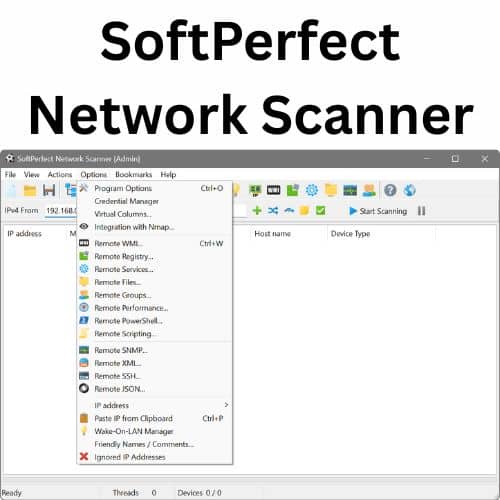
طريقة تشغيل واستخدام برنامج SoftPerfect Network Scanner
بالتأكيد، إليك دليل مفصل حول كيفية تشغيل واستخدام برنامج SoftPerfect Network Scanner، خطوة بخطوة:
قبل البدء:
- متطلبات النظام: يعمل البرنامج على أنظمة تشغيل Windows (XP/Vista/7/8/10/11) وأنظمة خوادم Windows.
- التنزيل:
- يمكنك تنزيل SoftPerfect Network Scanner من الموقع الرسمي لـ SoftPerfect: https://www.softperfect.com/products/networkscanner/
- تأكد من تنزيل الإصدار المناسب لنظام التشغيل الخاص بك (عادةً ما يكون ملف
netscan.exe).
خطوات تشغيل واستخدام البرنامج:
الخطوة 1: تشغيل البرنامج
-
برنامج محمول (Portable): SoftPerfect Network Scanner هو برنامج محمول، مما يعني أنه لا يتطلب تثبيتًا.
-
الموقع: بعد تنزيل الملف المضغوط (ZIP)، قم بفك ضغطه إلى مجلد من اختيارك.
-
التشغيل: اذهب إلى المجلد الذي فككت الضغط فيه، ثم انقر نقرًا مزدوجًا على الملف القابل للتنفيذ
netscan.exe.- ملاحظة: قد تظهر لك رسالة تحذير من جدار الحماية (firewall) في المرة الأولى التي تشغل فيها البرنامج. اسمح للبرنامج بالوصول إلى الشبكة.
الخطوة 2: فهم واجهة المستخدم الرئيسية
ستظهر لك الواجهة الرئيسية للبرنامج، وهي بسيطة ومباشرة:
- شريط الأدوات (Toolbar): يحتوي على أزرار للوظائف الأساسية مثل “Start Scanning” (بدء المسح)، “Stop Scanning” (إيقاف المسح)، “Export” (تصدير)، “Options” (خيارات).
- حقول نطاق IP (IP Range Fields):
- From: ابدأ عنوان IP للمسح.
- To: عنوان IP النهائي للمسح.
- بشكل افتراضي، سيحاول البرنامج الكشف عن نطاق IP لشبكتك الحالية (مثل
192.168.1.1إلى192.168.1.254).
- لوحة النتائج (Results Pane): هذه هي المنطقة الكبيرة في المنتصف حيث ستظهر نتائج المسح (قائمة الأجهزة المكتشفة).
- شريط المعلومات (Status Bar): في الأسفل، يعرض حالة المسح (عدد الأجهزة المكتشفة، التقدم، إلخ).
الخطوة 3: تحديد نطاق IP للمسح
- الوضع الافتراضي: عادةً ما يقوم البرنامج بملء حقول “From” و “To” تلقائيًا بناءً على تكوين شبكتك. هذا يكفي لمعظم الشبكات المنزلية الصغيرة.
- التخصيص: إذا كنت تريد مسح نطاق IP معين:
- انقر في حقل “From” وأدخل عنوان IP البداية (مثال:
199.199.1.1). - انقر في حقل “To” وأدخل عنوان IP النهاية (مثال:
199.199.1.254). - نصيحة: لتقليل وقت المسح، حدد أصغر نطاق IP ممكن لشبكتك.
- انقر في حقل “From” وأدخل عنوان IP البداية (مثال:
الخطوة 4: بدء عملية المسح
- بعد تحديد نطاق IP، انقر على زر “Start Scanning” (أيقونة المثلث الأخضر، أو F5 من لوحة المفاتيح) في شريط الأدوات.
- سيبدأ البرنامج في مسح عناوين IP ضمن النطاق المحدد.
- أثناء المسح، سترى شريط التقدم في شريط المعلومات السفلي، وستبدأ الأجهزة المكتشفة بالظهور في لوحة النتائج.
الخطوة 5: تحليل النتائج
عند اكتمال المسح (أو حتى أثناءه)، ستظهر النتائج في لوحة النتائج في شكل جدول. إليك أهم الأعمدة التي يجب الانتباه إليها:
- IP Address: عنوان IP للجهاز المكتشف.
- MAC Address: عنوان MAC للجهاز.
- Name: اسم المضيف (Hostname) للجهاز.
- Workgroup: مجموعة العمل التي ينتمي إليها الجهاز (إن وجدت).
- Status: حالة الجهاز (على سبيل المثال: “Online” أو “Offline”).
- Response Time: وقت الاستجابة (Ping) للجهاز.
- Ports: المنافذ المفتوحة التي تم اكتشافها على الجهاز (على سبيل المثال:
80 (HTTP), 443 (HTTPS), 3389 (RDP)). - Shares: الموارد المشتركة (المجلدات، الطابعات) على الجهاز.
- Services: الخدمات التي تعمل على الجهاز.
- OS: نظام التشغيل (إذا أمكن اكتشافه).
الخطوة 6: خيارات المسح المتقدمة (Options)
يمكنك تخصيص عملية المسح للحصول على معلومات أكثر تفصيلاً أو لتسريع العملية. انقر على زر “Options” (أيقونة الترس) في شريط الأدوات، أو اضغط على F2.
- General (عام):
- Ping Timeout: ضبط وقت الانتظار لاستجابة Ping.
- Number of Threads: تحديد عدد العمليات المتزامنة للمسح، يمكن زيادته لتسريع المسح على الشبكات الكبيرة.
- Ports (المنافذ):
- يمكنك تحديد المنافذ التي تريد فحصها. افتراضيًا، يمسح البرنامج بعض المنافذ الشائعة.
- لإضافة منافذ، اكتب أرقامها (مثال:
21, 22, 23, 80, 443, 3389) أو نطاقات (مثال:1-1024) مفصولة بفاصلات. - يمكنك أيضًا تحديد “Use default ports only” أو “Scan all ports”.
- Shares (المشاركات):
- لتحديد ما إذا كنت تريد مسح المشاركات المخفية أو القابلة للكتابة.
- WMI/Services (WMI/الخدمات):
- لتمكين جمع معلومات WMI وخدمات النظام، ستحتاج إلى بيانات اعتماد (اسم مستخدم وكلمة مرور) إذا لم تكن مسجلاً الدخول بحساب له صلاحيات إدارية على الأجهزة البعيدة.
- Filters (المرشحات):
- لتصفية النتائج وعرض الأجهزة التي تتوافق مع معايير معينة فقط (مثل عرض الأجهزة المتصلة فقط، أو الأجهزة التي تحتوي على مشاركات معينة).
الخطوة 7: إجراءات على الأجهزة المكتشفة
يمكنك النقر بزر الماوس الأيمن على أي جهاز في قائمة النتائج لفتح قائمة السياق (context menu) التي توفر العديد من الإجراءات المفيدة:
- Ping / TraceRoute: اختبار الاتصال بالشبكة.
- Show Shares: عرض المشاركات المكتشفة لهذا الجهاز.
- Browse: فتح المجلدات المشتركة في مستكشف Windows.
- Open HTTP/FTP/RDP: فتح صفحات الويب، خوادم FTP، أو الاتصال بسطح المكتب البعيد.
- Wake-On-LAN: إيقاظ الجهاز عن بعد (إذا كانت هذه الميزة مدعومة ومفعلة على الجهاز).
- Shutdown / Reboot: إيقاف تشغيل أو إعادة تشغيل الجهاز عن بعد.
- Run command: تنفيذ أمر معين على الجهاز البعيد (يتطلب صلاحيات).
- Copy: نسخ معلومات الجهاز إلى الحافظة.
الخطوة 8: تصدير النتائج
بعد الانتهاء من المسح، يمكنك تصدير النتائج للاحتفاظ بسجل أو لمزيد من التحليل:
- انقر على زر “Export” (أيقونة المجلد مع سهم لأسفل) في شريط الأدوات.
- اختر تنسيق الملف الذي تفضله: HTML، XML، JSON، CSV، أو TXT.
- حدد اسم الملف وموقع الحفظ.
نصائح إضافية:
- صلاحيات المسؤول (Administrator Rights): للحصول على أفضل النتائج وجمع جميع المعلومات الممكنة (خاصة معلومات WMI والخدمات)، يفضل تشغيل البرنامج كمسؤول (انقر بزر الماوس الأيمن على
netscan.exeواختر “Run as administrator”). - جدار الحماية (Firewall): تأكد من أن جدار الحماية الخاص بك (سواء في Windows أو أي جدار حماية آخر) لا يمنع SoftPerfect Network Scanner من الوصول إلى الشبكة أو تلقي الاستجابات.
- حفظ الإعدادات: يمكنك حفظ إعدادات المسح المفضلة لديك كملف تعريف (Profile) لاستخدامها لاحقًا.
متطلبات تشغيل برنامج SoftPerfect Network Scanner
1. أنظمة التشغيل المدعومة:
- Windows:
- Windows 7
- Windows 8
- Windows 10
- Windows 11
- Windows Server 2008 R2 والإصدارات الأحدث (مثل 2012, 2016, 2019, 2022, 2025).
- macOS:
- macOS 11 والإصدارات الأحدث.
- Linux:
- يدعم توزيعات Linux الشائعة (يتوفر كحزم .deb و .rpm).
2. متطلبات الأجهزة الأساسية:
- المعالج (Processor): معالج حديث (مثل Intel أو AMD) بسرعة مقبولة. نظرًا لطبيعة البرنامج، لا يتطلب معالجًا قويًا جدًا.
- الذاكرة العشوائية (RAM):
- حد أدنى 512 ميجابايت من ذاكرة الوصول العشوائي (RAM) لتشغيل البرنامج نفسه.
- للحصول على أداء أفضل ومسح شبكات أكبر، يفضل 1 جيجابايت أو أكثر.
- مساحة القرص الصلب (Hard Disk Space):
- مساحة صغيرة جدًا، بضع عشرات من الميغابايتات فقط لتخزين ملفات البرنامج.
- المساحة الإضافية قد تكون مطلوبة لحفظ نتائج المسح المصدرة إذا كانت كبيرة.
3. متطلبات الشبكة:
- بطاقة شبكة (Network Adapter): يجب أن يكون جهاز الكمبيوتر الخاص بك مزودًا ببطاقة شبكة (إيثرنت أو Wi-Fi) ومتصلًا بالشبكة التي ترغب في مسحها.
- اتصال شبكة عامل: يجب أن يكون هناك اتصال شبكة فعال (سواء سلكي أو لاسلكي) لكي يتمكن البرنامج من مسح الأجهزة.
4. صلاحيات المستخدم:
- للحصول على أفضل النتائج وجمع أقصى قدر من المعلومات (خاصةً من خلال WMI أو الوصول إلى المشاركات المخفية)، يُفضل تشغيل البرنامج كمسؤول (Administrator). هذا يضمن أن البرنامج لديه الصلاحيات اللازمة للوصول إلى بيانات الشبكة وجمعها.
- قد تحتاج إلى ضبط إعدادات جدار الحماية (Firewall) للسماح لـ SoftPerfect Network Scanner بالوصول إلى الشبكة وإجراء عمليات المسح.
ملاحظات هامة:
- برنامج محمول (Portable): إحدى أبرز مميزاته أنه لا يتطلب تثبيتًا، مما يجعله خفيفًا للغاية ويمكن تشغيله مباشرة من أي وسيط تخزين (مثل فلاشة USB).
- الأداء: بينما يعمل البرنامج على الحد الأدنى من المتطلبات، فإن أداء المسح (السرعة وكمية المعلومات المجمعة) قد يتأثر بحجم الشبكة وسرعة المعالج وكمية الذاكرة المتاحة.
تابعنا دائماً لتحميل أحدث البرامج من موقع شرح PC













